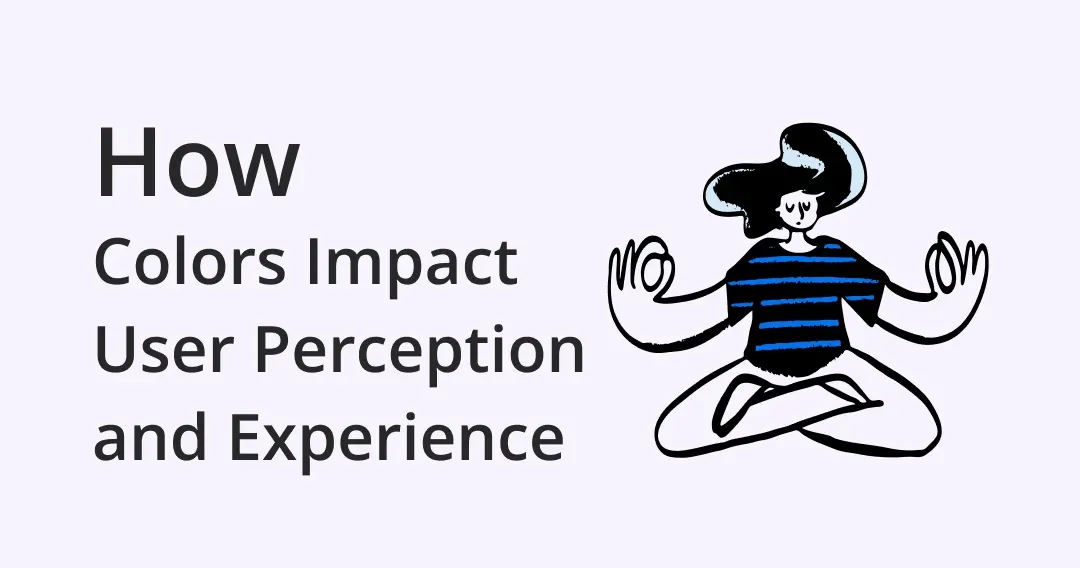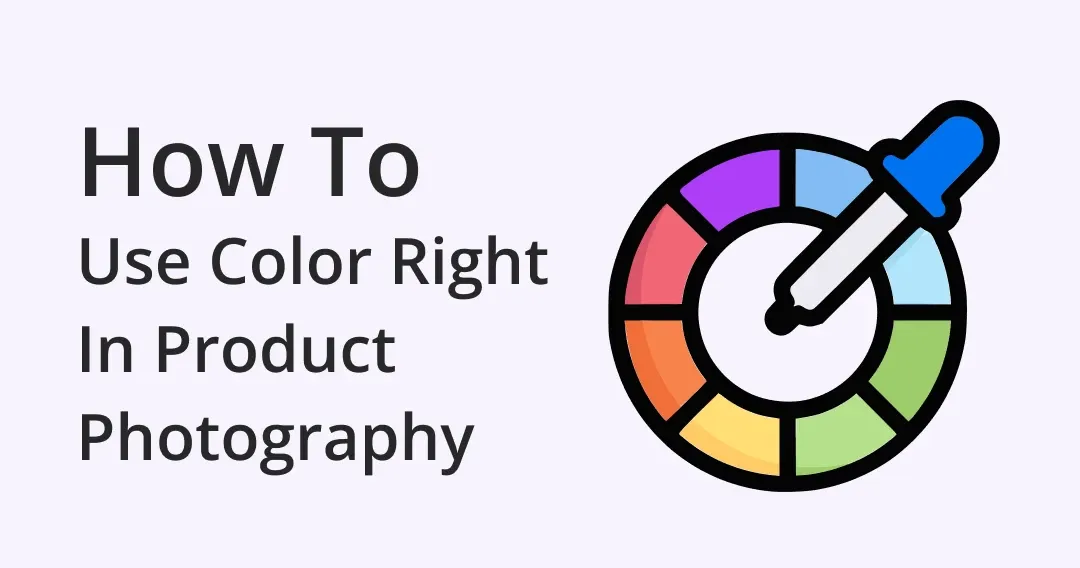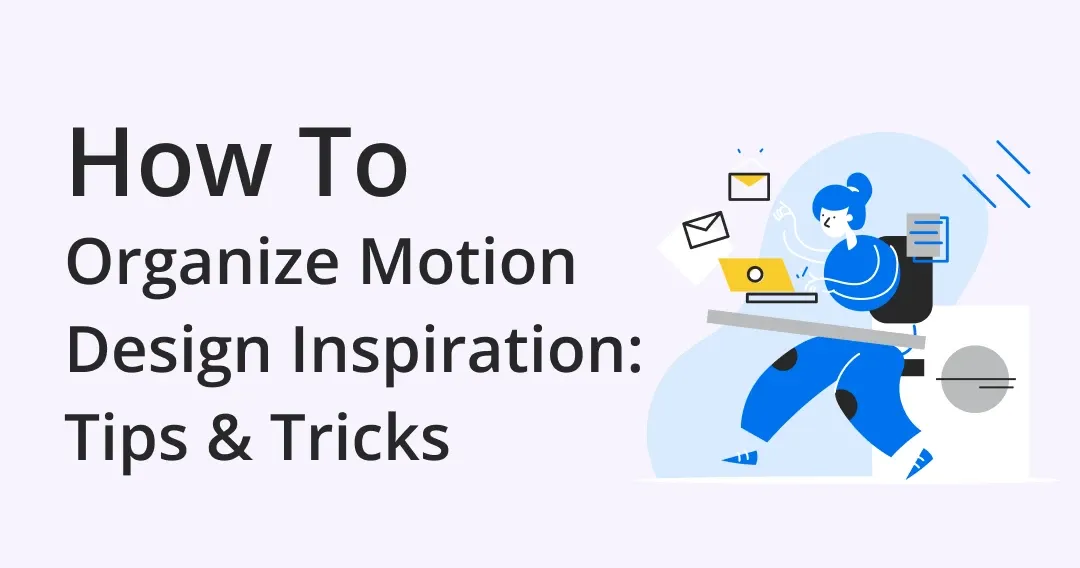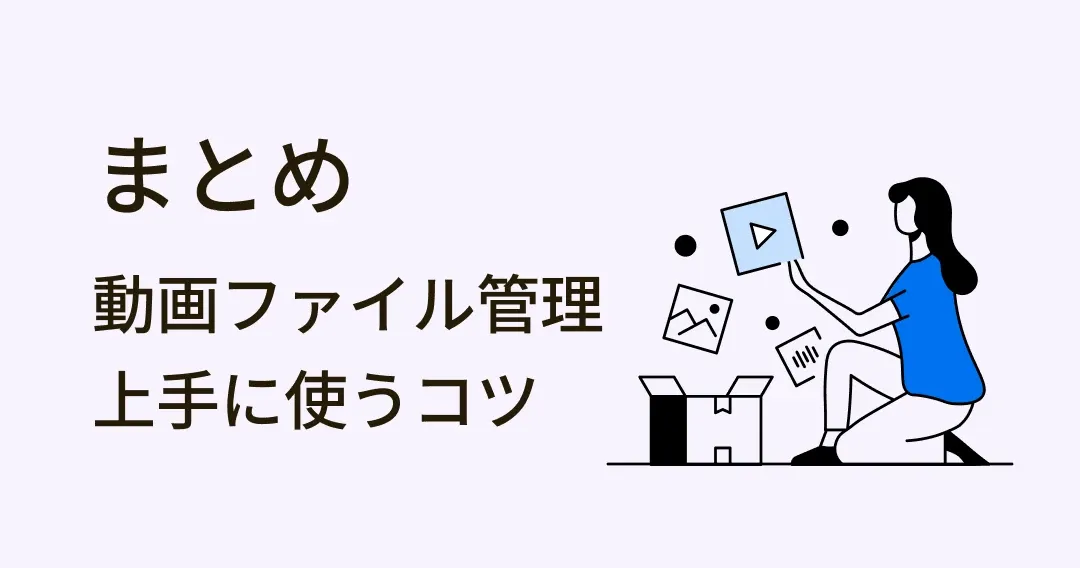
動画管理はこれで決まり!動画ファイル管理の 5 つのコツ
乱雑なライブラリから動画を探すのに無駄な時間を費やしたりしていませんか?一緒にプロのスキルを使って動画管理し、より効率的に作業する方法を見つけましょう。最終的なゴールの設定から、動画ファイル管理ソフトの使い方まで、全て見せます!
YouTube のコンテンツ制作者であれ、3D アーティストであれ、デザイナーであれ、動画は適切に整理する必要があります。特に、何十種類ものファイルを扱う大規模なプロジェクトでは、動画を一度に収集、管理、分類するのは非常に疲れる作業でしょう。
動画ファイルを管理する時間と手間を省くために、今すぐ以下のヒントを実行してください!
どうやって動画ファイルと素材を管理すればいいのでしょう?
ステップ 1:最終目標を明確にする
まず、プロジェクトごとに目標を設定し、それをどのように達成するかを決めます。例えば、大量の画像や動画などのメディアファイルを使用するプロジェクトであれば、必要な素材をすべてデバイスに保存しておく必要があります。
ステップ 2:フォルダ構造の作成
ファイルの準備ができたら、急いで仕事に取りかかる必要はありません。プロジェクトを始める前にファイルをフォルダに分類しておかないと、仕事に戻ったときにファイルを取り出すのが難しくなります。そのため、フォルダを作成し、ファイル形式ごとに固有の識別情報を作成することは、ぜひ試していただきたいオプションです。
- メインフォルダを作成し、好きな名前を付けることから始めましょう:
「アムステルダム _ vlog 」
- メディアファイルの種類ごとにサブフォルダを作成します。例えば、写真とビデオは2つの異なるサブフォルダに分けることができます:
「アムステルダム _ vlog _ 写真」和「アムステルダム _ vlog _動画」
ステップ 3:フォルダ、タグ、キーワードで動画を並べ替える
この 3 つの方法で複数の動画を管理すれば、素材管理にかかる時間と手間を大幅に省くことができ、プロジェクト全体への影響も避けることができます。
例えば、すべての動画を時系列順に並べることから始めます。あなたのプロジェクトに 3 つの異なるシーンがある場合、このようにカテゴリを作成し、対応するフォルダに動画を保存することを検討してみてはいかがでしょう:
「シーケンス 1 」、「シーケンス 2 」、「シーケンス 3 」
次に、動画ファイルにタグやキーワードを追加しておくと、ファイル名をすべて覚えておかなくても、すぐに見つけることができます。ファイル名を変更してキーワードを追加することもできます。例えば⋯⋯
「Eagleapp_クリップ 1.mp4」、「Eagleapp_クリップ 2.mp4」
ポイント:ファイルのキーワードとして最初の単語を選択できます。
ステップ 4:タグや注釈を管理する動画クリップ管理ツールを選ぶ
Windows や macOS のデフォルトの動画管理システムでは、調整の余地があまりありません。そのため、あなたがブロガー、ビデオクリエイター、コンテンツクリエイターなどの職業で、毎日たくさんの動画をプロジェクトで使用している場合、すべての動画をコンピュータのハードドライブに保存するのは混乱を招く可能性が高いでしょう。この問題を避けるために、動画クリップ管理ツールに投資することを検討してみてはいかがでしょうか。
以下の 5 つのツールが、あなたの生産性を高めてくれることでしょう。
1. Eagle —— シンプルで便利な素材管理ツール
動画クレジット:Rolando Barry(Eagle を 3D デザイン・リソースとして使う)
Eagle の動画管理ツールは、毎日たくさんのファイルを扱う人たちがより簡単に作業できることを目指して開発されました。したがって、様々な種類の動画素材を管理または保存したいなら、Eagle は動画管理ツールとして最もオススメの選択肢です。
Eagle を使えば、カスタマイズ可能なカラーフォルダにファイルを保存・管理することができ、ファイルにタグ、コメント、評価を追加することで、次に使いたいファイルを探しやすくなります。
コンテンツ制作者であれば、ファイルを探すのがどれほど面倒なことか、特に緊急にファイルが必要なときや特定の素材が見つからないときなど、よくご存知でしょう。Eagle があれば、もうそんなことはありません!以下は Eagle の機能の一部です。
- アイコンとカラーで動画フォルダを管理
- カスタムカラーでサブフォルダを作成
- 90 種類以上のフォーマットでファイルをインポート
- タグ、色、評価でファイルを検索可能
- 3 種類の異なるレイアウトオプション
- Eagle のブラウザから直接 Eagle のデータベースにファイルをインポートする機能を拡張
2. Canto
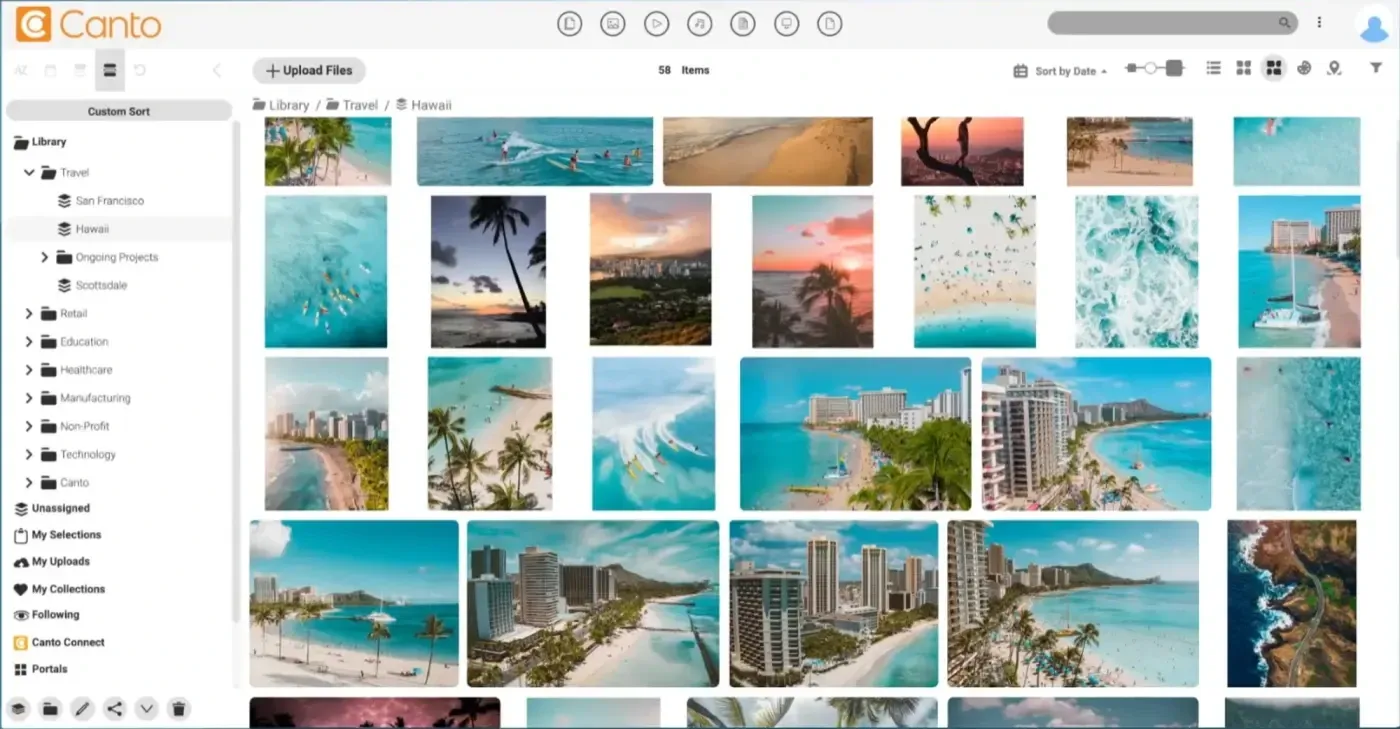
画像クレジット:Canto
Canto は、メディアファイルにアイデアやメモを残して共同編集したり、プロジェクトの進捗を管理したいチームのための優れた素材管理ツールです。Canto では、ファイルを簡単にフィルタリングできるだけでなく、キーワードやタグなどを使ってファイルを保存・管理することもできます。試用版を注文して、機能があなたの期待に沿うものであるかお試しください!
3. Videux
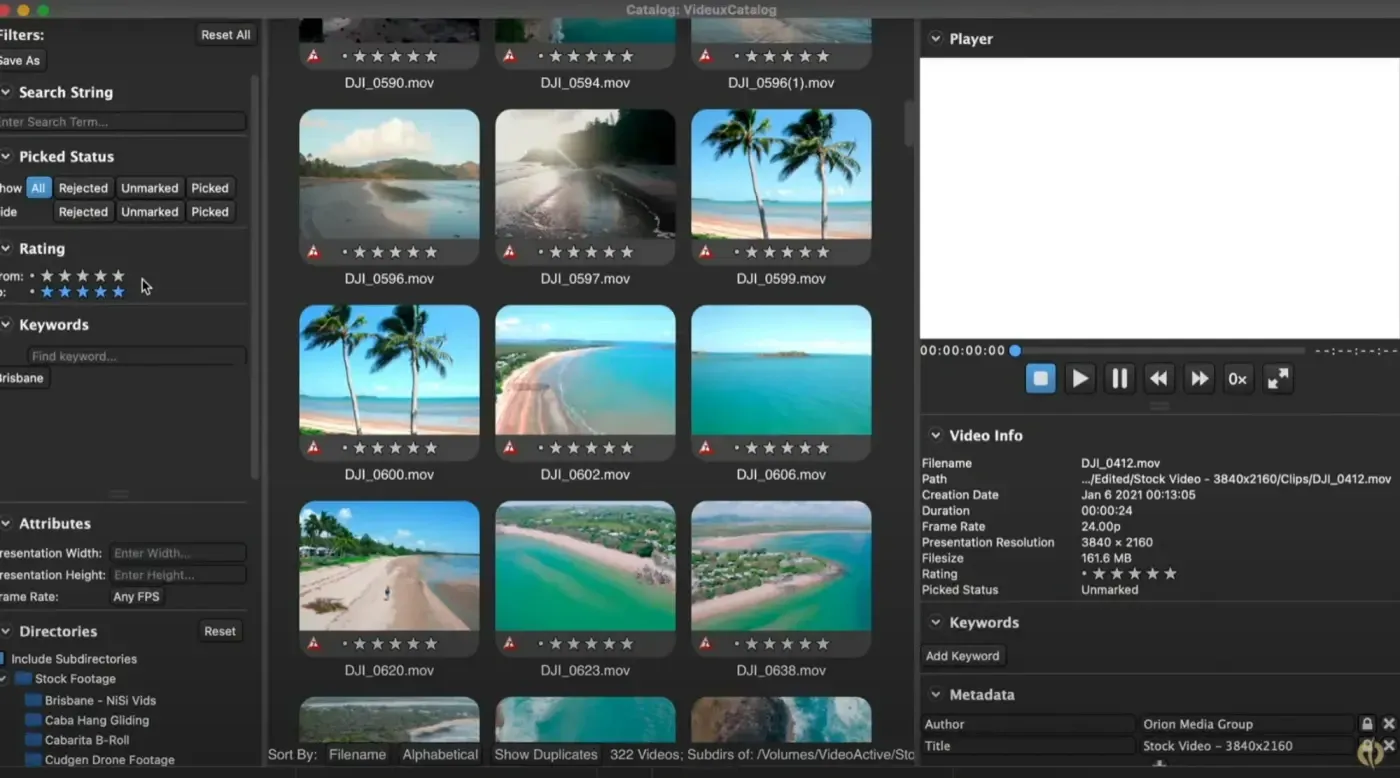
画像クレジット:Videux
もし、あなたがブロガーまたは動画製作者なら、このツールはあなたの動画創作をもっと簡単にしてくれることでしょう。videux の動画再生機能を使えば、プロジェクトで使用する前に動画ファイルを素早く再生でき、キーワード、評価、タグで並べ替えることができます。1 つの作品を完成させるために複数の動画ファイルを使用する必要がある場合、動画ファイルを管理するこのツールをぜひご検討ください。
4. MediaBeacon
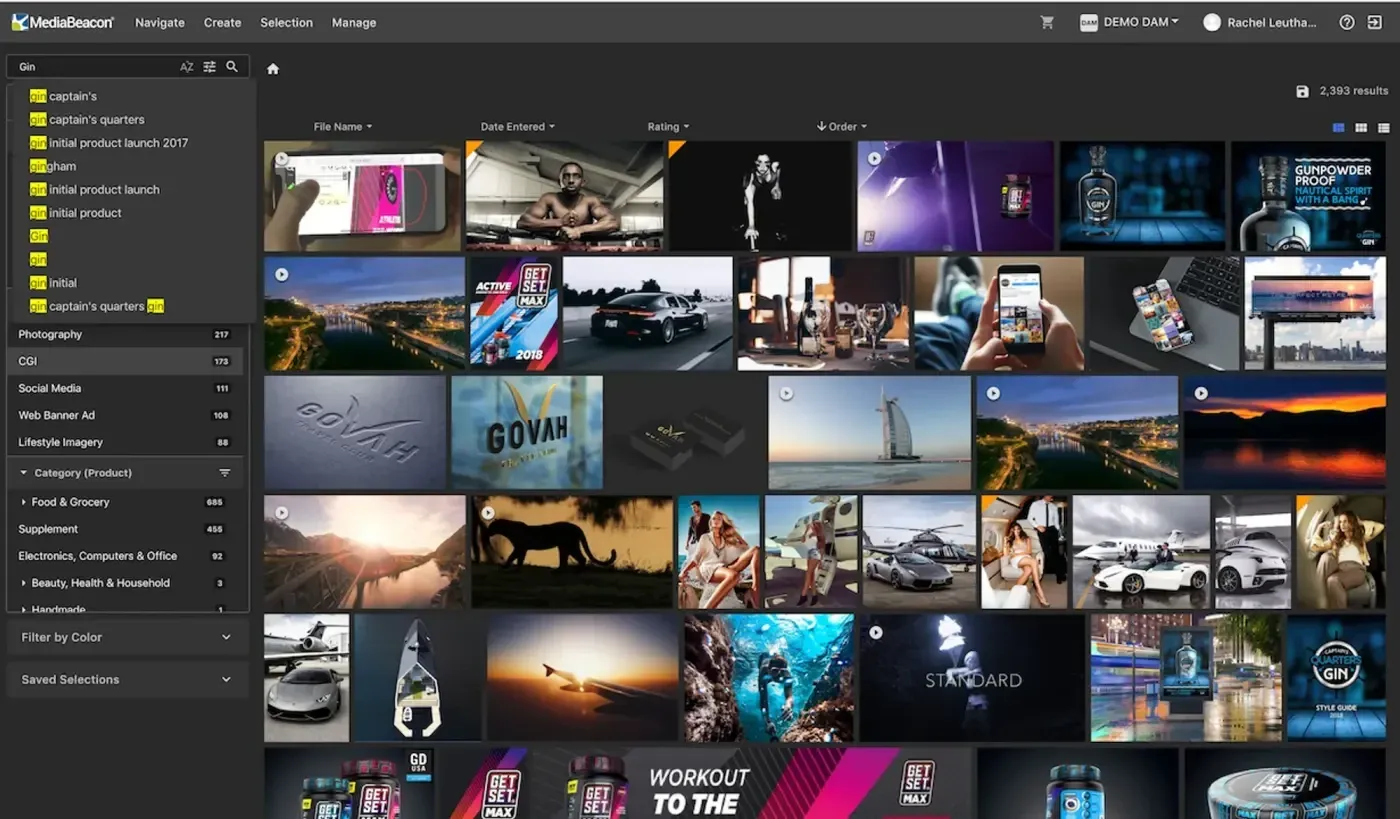
画像クレジット:MediaBeacon
Mediabeacon は DAM(デジタルアセット管理)ソフトウェアで、動画ファイルの管理に役立つだけでなく、あなたのビジネスやチームの良きパートナーでもあります。RAW 写真やその他のデジタルメディアファイルは、Mediabeacon に保存することができます。さらに、ファイルにメモやコメントを追加できるので、チームに情報をより直接伝え、共通の目標を達成することができます。
5. MediaChips
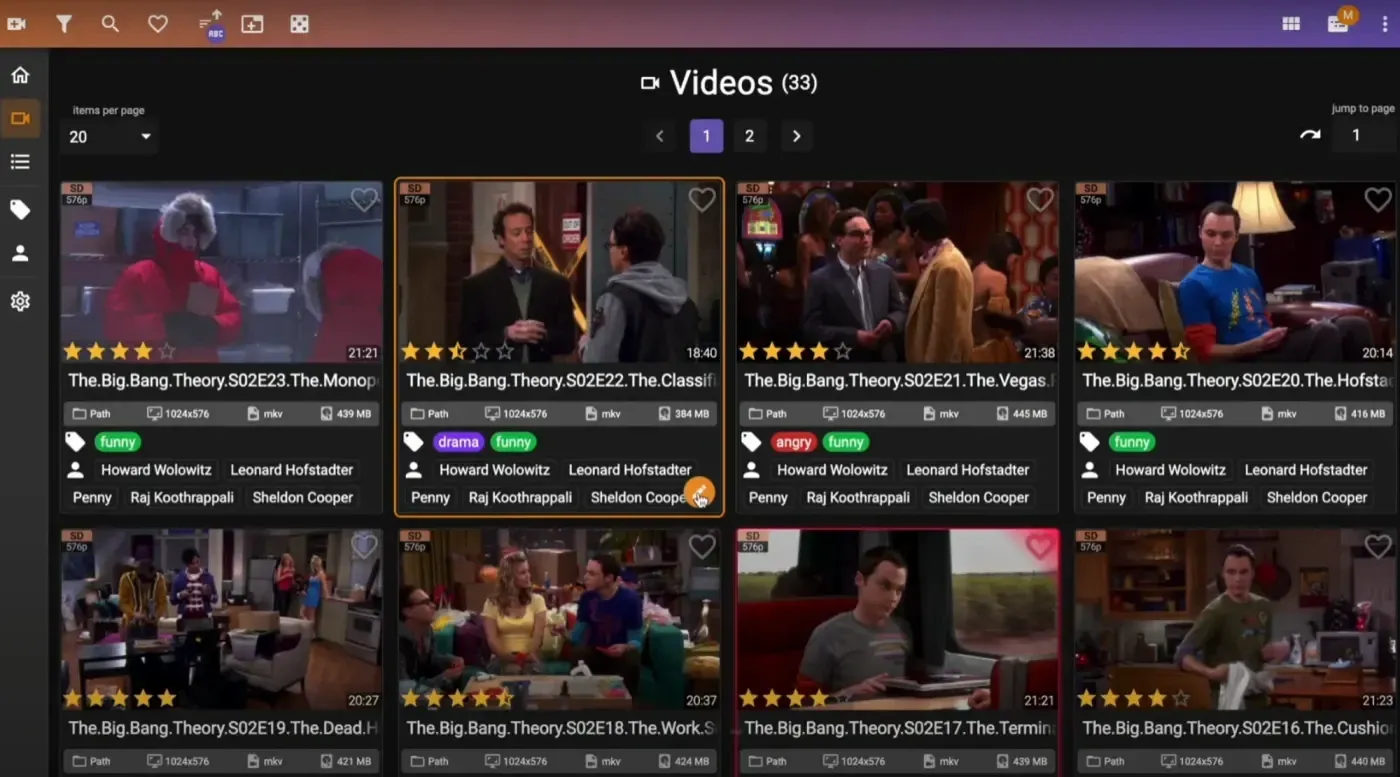
画像クレジット:MediaChips
シンプルなインターフェースとレイアウトで、このアプリケーションは動画ファイルを管理する必要があるユーザーにとって理想的なオプションです。
MediaChips はタグ付きの動画ライブラリを作成し、作成したライブラリにサムネイルを追加することもできます。MediaChips はまた、AI を使用して自動的にデータを分析し、動画ファイルを分類するため、必要な素材を素早く見つけることができ、作業時間を節約できます。
デジタルアセット管理ツールを理解するためのベストガイドをご覧ください
ステップ 5:動画を安全な場所にバックアップする
コンテンツ制作者であれば、動画のバックアップは常に重要な問題です。動画をハードドライブに保存しても、ファイルを失うリスクは減らないことを忘れずに、動画ファイルをクラウドにアップロードすることを検討すべきです。
特定のフォルダを Google Cloud Drive に自動的にバックアップするように選択できるので、手動で行う必要はありません。また、そうすることで、異なるデバイスや場所からファイルにすばやくアクセスできるようになります。
動画クリップとファイル管理についてよくある質問
なぜ動画ファイルの管理は重要なのですか?
この質問に対する答えはたくさんありますが、ブロガー、コンテンツクリエイター、YouTuber として、潜在的な視聴者は常に新しいコンテンツを制作することを期待しています。動画管理ツールは、私たちが時間通りに物事を終わらせ、軌道に乗せるのを助けてくれます。ここでは、動画管理ツールがあなたにもたらす利点のいくつかを紹介します。
- コンテンツをアップロードしたり、同僚やファンと共有したりできるようになります
- 動画の編集が簡単にできるように管理できます
- 未完成のファイルを簡単に復元できます
データ損失を避けるために、どのくらいの頻度でビデオリソースをバックアップすべきですか?
各人のワークフローにもよりますが、一般的に言って、動画ファイルを失わないための理想的なバックアップ頻度は 1 週間に 1 回です。しかし、クラウドにデータを保存していて、アップロード帯域幅が少ない場合は、2 ヶ月に 1 回のバックアップでも構いません。
なぜ Finder や Explorer ではなく、動画管理ソフトを使う必要があるのですか?
Windows に内蔵されている Finder や Explorer は、動画ファイルにはあまり役に立たず、コンピュータやハードドライブがたくさんのデータでいっぱいになると、コンピュータのパフォーマンスが低下することがあります。あらかじめ定義された検索ウィンドウで特定の動画ファイルを探そうとすると、形式に関係なく、同じファイル名のデータがすべて表示されてしまいます。
優れた動画管理ソフトは、AI を使ってスムーズなワークフローを実現し、色、タグ、評価から必要なファイルを見つけることができます。
まとめ
間違いなく、良い動画管理システムを持つことは、あなたの生産性を高めるだけでなく、あなたのファン、同僚や共同制作者をフォローするのに役立ちます。優れた動画管理ツールに投資すれば、動画の保存や管理にかかる時間を節約できるだけでなく、コンピュータ上の重要なファイルを誤って削除してしまうという問題も回避できるので、後悔することはないでしょう。
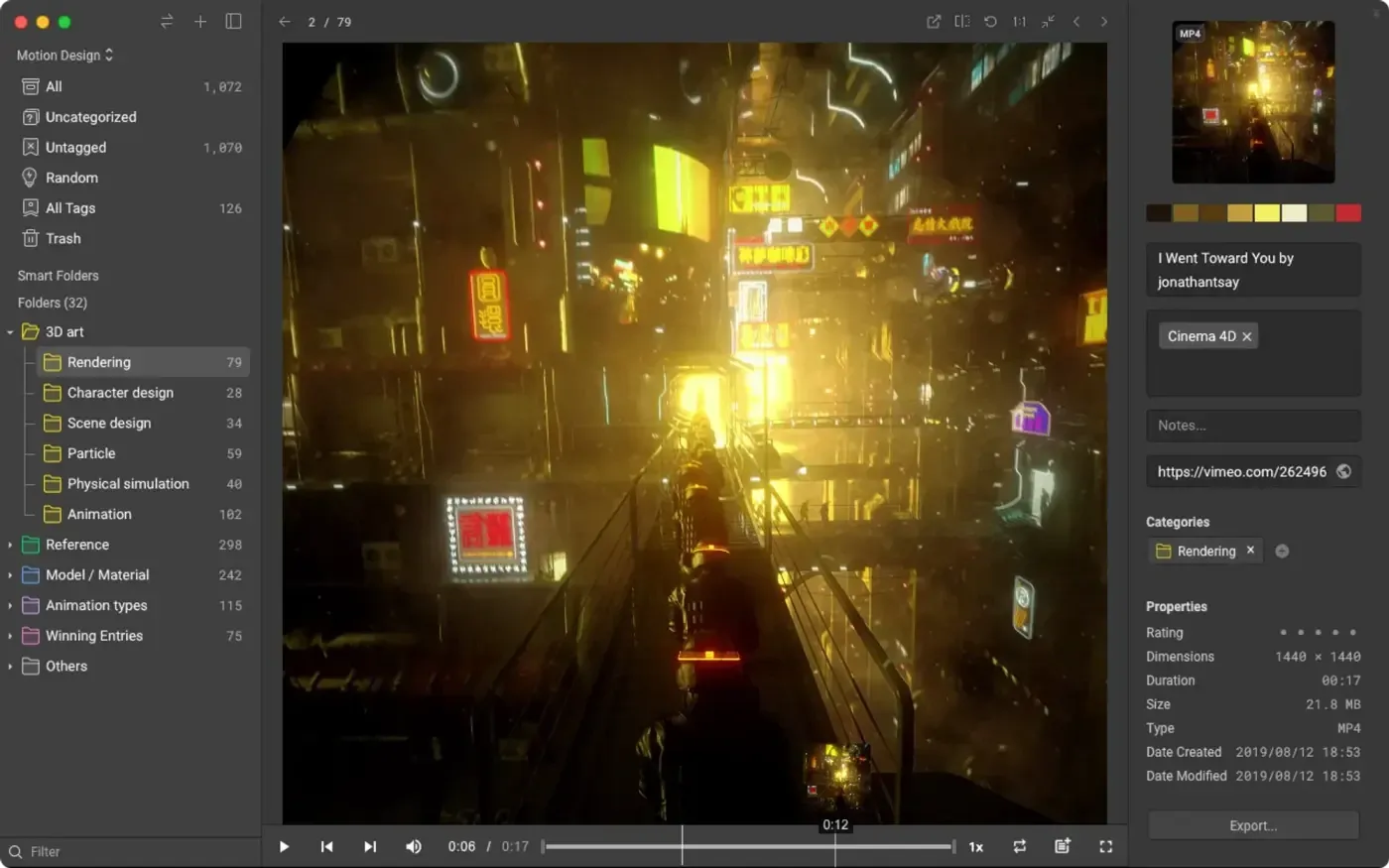
画像クレジット:Eagle
上記のツールは間違いなく動画ファイル管理の煩わしさから解放してくれますが、Eagle が他の DAM(デジタルアセット管理)ソフトウェアと異なる点は、ユーザーに 30 日間の無料トライアルを提供する唯一の動画管理ツールだということです。プレサンプルを待つために何時間も費やすことなく、ウェブサイトから直接 Eagle をダウンロードし、購入前に試すことができます。
Eagle で生産性を向上させ、コンピューターの中を一気に片付けましょう!
本記事は Eagle チーム 久江 によって翻訳されました。元記事のソース 5 Expert Tips & Tools for Organizing Your Video Files、著者 Kaleem Ullah。